วิธีใช้โทรศัพท์ Android เป็นแผ่นรองเมาส์ใน Windows 10
ในสถานการณ์ฉุกเฉินคุณสามารถใช้โทรศัพท์ Android เป็นแผ่นรองเมาส์แบบสัมผัสใน Windows ให้ฉันแสดงให้คุณเห็นว่ามันเสร็จแล้ว
เมื่อเร็ว ๆ นี้ขณะที่ฉันกำลังใช้งานเมาส์ไร้สายถูกปิดเนื่องจากแบตเตอรี่หมด เพื่อให้เรื่องแย่ลงฉันไม่มีแบตเตอรี่สำรองหรือเมาส์แบบมีสาย แม้ว่าฉันจะสามารถหาวิธีใช้คีย์บอร์ดได้ แต่การไม่มีเมาส์ทำงานด้วยก็รู้สึกอึดอัดเล็กน้อย
โชคดีที่ Windows มีแอพสำหรับทุกอย่างและ Android ดังนั้นการใช้ หน้าจอสัมผัสของโทรศัพท์ Android เป็นแผ่นรองเม้าส์ใน Windows ไม่มีอะไรยาก ในสถานการณ์เช่นของฉันการมีตัวเลือกนั้นค่อนข้างมีประโยชน์จนกระทั่งคุณสามารถใช้เม้าส์ตัวจริงได้
โดยไม่ต้องกังวลใจต่อให้ฉันแสดงวิธีที่คุณสามารถทำได้ในขั้นตอนง่าย ๆ
หมายเหตุ: เพื่อให้การทำงานระบบ Windows และอุปกรณ์ Android ของคุณควรอยู่ในเครือข่าย Wi-Fi เดียวกันหรือเครือข่ายท้องถิ่น ถ้าไม่วิธีการด้านล่างจะไม่ทำงาน
ขั้นตอนในการใช้โทรศัพท์ Android เป็นเม้าส์
ในการใช้ Android เป็นเมาส์คุณต้องทำสร้างเซิร์ฟเวอร์ใหม่และฟังก์ชั่นไคลเอนต์ระหว่างอุปกรณ์ Android และระบบ Windows ในกรณีนี้ Windows ทำหน้าที่เป็นเซิร์ฟเวอร์และอุปกรณ์ Android ทำหน้าที่เป็นไคลเอนต์ แม้ว่าฟังดูจะซับซ้อน แต่ก็ง่ายที่จะทำ
1. ก่อนอื่นให้ไปที่ Play Store และติดตั้ง แอพ Remote Mouse บนอุปกรณ์ Android ที่คุณต้องการใช้เป็นเมาส์
2. ตอนนี้ดาวน์โหลดแอปพลิเคชันเซิร์ฟเวอร์ Remote Mouse จาก เว็บไซต์นักพัฒนา และติดตั้งเหมือนโปรแกรม Windows อื่น ๆ (ในเว็บไซต์นักพัฒนาซอฟต์แวร์ให้คลิกที่ปุ่ม "รับเลย")
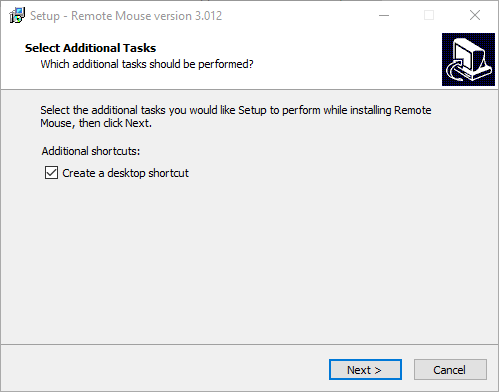
3 หลังจากติดตั้งแอปพลิเคชันเซิร์ฟเวอร์ใน Windows ให้เปิดโปรแกรมในฐานะผู้ดูแลระบบ เพียงค้นหา Remote Mouse ในเมนูเริ่มต้นคลิกขวาแล้วเลือกตัวเลือก "Run as administrator" เมื่อเปิดแล้วมันจะนั่งเงียบ ๆ บนทาสก์บาร์

4. ในอุปกรณ์ Android ของคุณให้เปิดแอพ drawer ค้นหาแอพ Remote Mouse ที่ติดตั้งไว้แล้วเปิดขึ้นมา

5. ทันทีที่คุณเปิดแอปมันจะสแกนเครือข่ายท้องถิ่นและแสดงรายการคอมพิวเตอร์ Windows ของคุณ
หากคุณไม่เห็นระบบของคุณตรวจสอบให้แน่ใจว่าแอปพลิเคชันเซิร์ฟเวอร์ Remote Mouse ทำงานบน Windows และอุปกรณ์ทั้งสองอยู่ในเครือข่ายท้องถิ่นเดียวกัน

6. แตะที่ระบบของคุณในรายการและคุณจะเห็นหน้าจอว่างเปล่าขนาดใหญ่ปรากฏขึ้น เพียงเลื่อนนิ้วของคุณไปบนพื้นที่ว่างแล้วตัวชี้เมาส์ใน Windows จะเลื่อนตาม
เนื่องจาก Remote Mouse ทำหน้าที่เสมือนแผ่นรองเมาส์คุณสามารถใช้ท่าทางปกติทั้งหมดเช่นการปัดนิ้วสองนิ้วในแนวตั้งสำหรับการเลื่อนแตะสองครั้งสำหรับดับเบิลคลิกหยิกเพื่อซูม ฯลฯ

หากคุณต้องการคุณสามารถปรับแต่งท่าทางตัวเลือกในแอพ Remote Mouse Android เพียงแตะที่ไอคอนเมนู (เส้นแนวนอนสามเส้น) ที่ปรากฏที่มุมซ้ายล่างและเลื่อนลงไปที่ส่วนทัชแพด

เมื่อคุณใช้งานเสร็จแล้วเพียงออกจากแอพทั้ง Windows และ Android และคุณก็พร้อมแล้วที่จะไป
ไม่สามารถเชื่อมต่อ - การแก้ไขปัญหา
หากคุณไม่เห็นพีซีของคุณอยู่ในแอพ Remote Mouse คุณสามารถเพิ่มได้ด้วยตนเอง
ขั้นแรกตรวจสอบให้แน่ใจว่าแอปพลิเคชัน Remote Mouse ทำงานด้วยสิทธิ์ผู้ดูแลระบบใน Windows จากนั้นคลิกขวาที่ไอคอนแถบงานของ Remote Mouse และเลือก "Preferences"
ในหน้าต่างการตั้งค่าให้คลิกที่ปุ่ม "แสดงรหัส QR" การทำงานนี้จะแสดงรหัส QR ที่ไม่ซ้ำใครในเว็บเบราว์เซอร์ของคุณ

ตอนนี้ในแอพ Remote Mouse บนมือถือให้แตะที่ปุ่ม "เพิ่ม (+)" ที่มุมบนขวาและเลือกตัวเลือก "สแกน QR Code"

การกระทำข้างต้นจะเปิดตัวสแกนเนอร์ QR เพียงสแกนรหัส QR ที่แสดงและคุณจะเชื่อมต่อกับพีซีของคุณ
คุณสามารถป้อนที่อยู่ IP ของพีซีของคุณได้ด้วยตนเองโดยเลือกตัวเลือก "เชื่อมต่อด้วย IP" ในแอพ Remote Mouse Android
Wrapping Up - Android เป็นแผ่นรองเมาส์สำหรับ Windows
อย่างที่คุณเห็นมันค่อนข้างง่ายในการสร้างแผ่นรองเมาส์เสมือนสำหรับ Windows โดยใช้ Android เนื่องจากหน้าจออุปกรณ์ Android ส่วนใหญ่ทั้งหมดสร้างขึ้นด้วยกระจกที่ป้องกันรอยขีดข่วนและนุ่มนวลเป็นพิเศษจึงให้ความรู้สึกที่ดีและท่าทางก็ตอบสนองได้เช่นกัน
นอกเหนือจากฟังก์ชั่นของเมาส์แล้ว Remoteแอพ Mouse ยังมีคุณสมบัติอื่น ๆ เช่นความสามารถในการส่งการกดแป้น, ตัวควบคุมสื่อ, เว็บระยะไกล, ฯลฯ เล่นกับแอพ Android และคุณจะพบตัวเลือกมากมายเพื่อขยายฟังก์ชันการทำงานอย่างรวดเร็วและปรับแต่งแอป
อย่างไรก็ตามฟังก์ชั่นเพิ่มเติมเหล่านี้ถูกล็อคหลังการซื้อในแอพ ดังที่กล่าวไว้หากคุณกำลังมองหาฟังก์ชั่นเพิ่มเติมแอพนี้คุ้มค่ากับเงินของคุณ
หวังว่าจะช่วย หากคุณติดขัดหรือต้องการความช่วยเหลือแสดงความคิดเห็นด้านล่างและฉันจะพยายามช่วยเหลือให้มากที่สุด
หากคุณชอบบทความนี้ลองดูวิธีการเชื่อมโยงอุปกรณ์ Android กับ Windows 10 และวิธีเปลี่ยนขนาดและสีของตัวชี้เมาส์ใน Windows 10